
Damian Washington
0
4378
190
Wie immer kommen mit einem neuen Windows-Update neue Fehler. Erst kürzlich hat Microsoft am 30. August ein kumulatives Update mit dem Namen KB4512941 veröffentlicht, das große CPU-Spitzen mit ungewöhnlich hoher Auslastung verursacht. Viele Windows-Benutzer sind mit diesem Problem konfrontiert, insbesondere nach der Installation des KB4512941-Updates. Wenn Sie also einer der betroffenen Benutzer sind und nach einer Lösung suchen, sind Sie bei uns genau richtig. Hier haben wir zwei einfache Möglichkeiten bereitgestellt, um die hohe CPU-Auslastung zu beheben, die nach dem Windows 10 KB4512941-Update auftritt. Beide Methoden sind einfach und unkompliziert, also keine Sorge. Lassen Sie uns nun ohne weiteres die Schritte durchgehen.
Behebung einer hohen CPU-Auslastung nach dem KB4512941-Update
Bevor wir das Problem beheben, sollten wir zunächst verstehen, warum die CPU abnormal ansteigt. Mit dem KB4512941-Update hat Windows Cortana systemweit in SearchUI.exe integriert. Infolgedessen läuft Cortana weiter im Hintergrund, verbraucht zu viel Systemressourcen und verursacht einen CPU-Anstieg. Nachdem wir die Ursache durchgearbeitet haben, können wir das Problem beheben. Es gibt zwei einfache Möglichkeiten, um die hohe CPU-Auslastung unter dem neuesten Windows 10 zu beheben. Entweder können wir das Update KB4512941 vollständig deinstallieren oder die Cortana-Suche durch Bing Search ersetzen. Zuerst werden wir die erste Methode durchgehen und dann zur zweiten Methode übergehen. Nachdem wir das gesagt haben, erfahren Sie hier, wie es geht.
Hinweis: Mit eandere Methode, ySie verlieren keine Daten, sodass Sie sich keine Sorgen machen müssen.
-
Deinstallieren Sie das KB4512941-Update
1. Öffnen Sie die Windows-Einstellungen oder drücken Sie einfach die Windows + I-Verknüpfung, um sie zu öffnen. Öffnen Sie danach Update und Sicherheit.

2. Klicken Sie hier auf "Update-Verlauf anzeigen"..
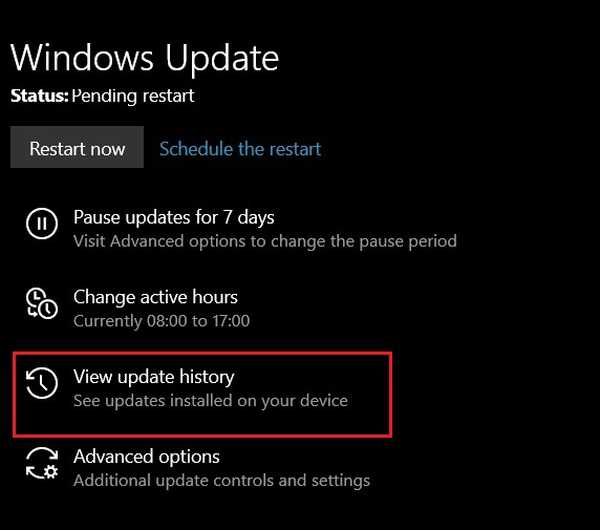
3. Klicken Sie nun oben auf "Updates deinstallieren".
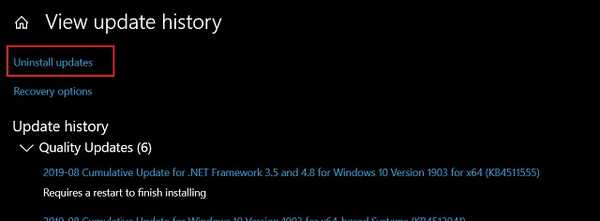
4. Hier wirst du Finden Sie das KB4512941-Update. Klicken Sie mit der rechten Maustaste darauf und wählen Sie "Deinstallieren"..
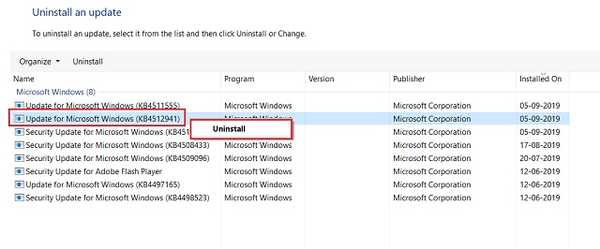
5. Sie werden um Ihre Bestätigung gebeten. Klicken Sie auf "Ja"..
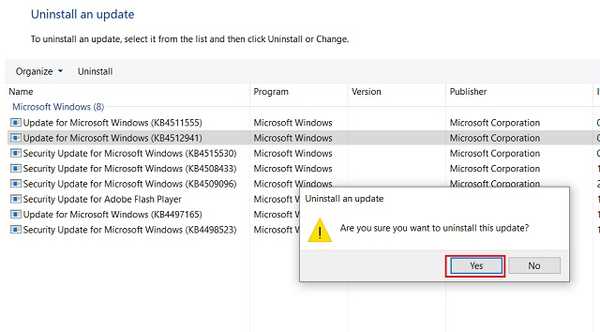
6. Jetzt Starten Sie Ihren PC neu und Ihr Computer wird wieder auf den stabilen Build 18362.295 zurückgesetzt. Danach wird unter Windows 10 keine hohe CPU-Auslastung mehr auftreten.
-
Deaktivieren Sie die Cortana-Suche
Hier verwenden wir die Windows-Registrierung, um Cortana Search zu deaktivieren und durch Bing Search zu ersetzen. Das Gute daran ist, dass Sie befinden sich weiterhin auf dem neuesten Windows 10-Build, aber ohne Leistungsprobleme. Hier sind die einfachen Schritte, die Sie befolgen müssen.
1. Drücken Sie einmal die Windows-Taste und Geben Sie Regedit ein. Es wird oben angezeigt. Öffne es.
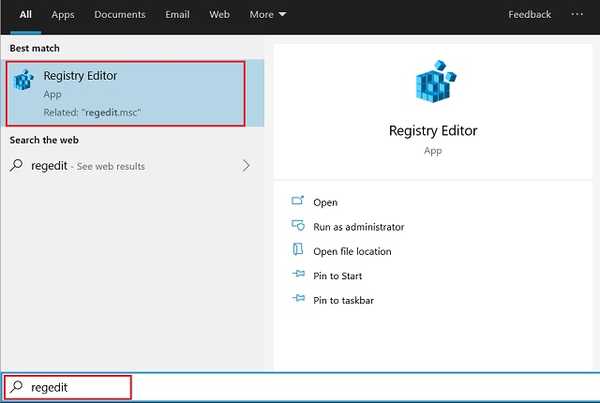
2. Navigieren Sie nun manuell oder manuell zu diesem Pfad Sie können die Registrierungsadresse einfügen in der Adressleiste, um das Menü schnell zu öffnen.
HKEY_CURRENT_USER \ Software \ Microsoft \ Windows \ CurrentVersion \ Search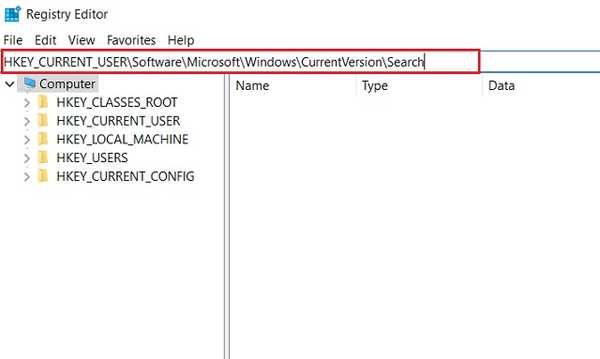
3. Hier, Suchen Sie nach dem Schlüsselwort "BingSearchEnabled". Im Allgemeinen sollte es oben sein. Doppelklicken Sie darauf und ändern Sie "Wertdaten" in 1 und klicken Sie auf die Schaltfläche "OK".
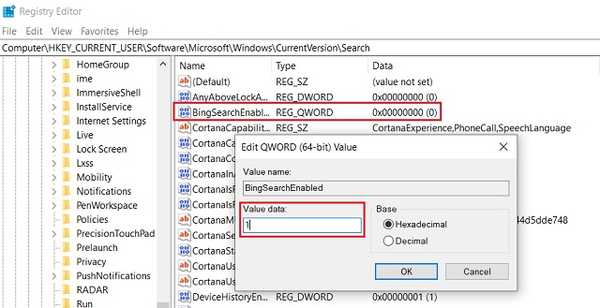
4. Sobald Sie das getan haben, Schließen Sie die Registrierung und starten Sie Ihren Computer neu. Voila, jetzt sollte Bing Search zurück sein und Sie sollten keinen ungewöhnlichen CPU-Spitzen ausgesetzt sein.
SIEHE AUCH: So beschleunigen Sie Windows 10 im Jahr 2019 [Effektive Methoden]
Beheben Sie die hohe CPU-Auslastung unter Windows 10 mit einfachen Schritten
Das war also unsere Kurzanleitung zum Beheben einer hohen CPU-Auslastung nach der Installation des KB4512941-Updates unter Windows 10. Wie bereits erwähnt, ist das Problem einfach und die Lösung auch. Ich habe zwei einfache Möglichkeiten erwähnt, um mit dem Problem umzugehen, damit Sie entsprechend auswählen können. Sie können das Update insgesamt deinstallieren oder nach dem Optimieren der Registrierung auf dem neuesten Stand bleiben. Jedenfalls ist das alles von unserer Seite. Wenn Sie unter Windows 10 auf andere Probleme stoßen, kommentieren Sie dies unten und lassen Sie es uns wissen. Gerne schauen wir uns das an.















